Hoe Blu-Ray-films op een lege schijf te branden
Onlangs heb ik je laten zien hoe je Blu-ray-schijven kunt rippen en converteren naar het MKV-formaat voor back-up en streaming op je thuisnetwerk. Als u een fysieke back-up van een Blu-ray-film wilt, kunt u dat ook doen.
U heeft een interne of externe Blu-ray-brander nodig die op uw Windows-systeem is geïnstalleerd. Je hebt ook een pakket lege Blu-ray Recordable (BD-R) of Blu-ray Recordable Erasable (BD-RE) schijven nodig.
Download en installeer DVDFab. Het bevat HD Decrypter-software die gratis te gebruiken is. De licentie verloopt nooit.
Plaats de Blu-ray-schijf in het station. Start DVDFab en selecteer Blu-ray Copy. Klik op Hoofdfilm of Volledige schijf om. Als je niet alle extra speciale functies wilt, selecteer je Hoofdfilm en vervolgens het hoofdstuk met de langste speeltijd.

In dit voorbeeld brand ik een Blu-ray-schijf die niet lang is en kopieer ik de hele schijf.
Selecteer een doel voor de output M2TS-bestanden. Geef het volume een label en klik op Start.
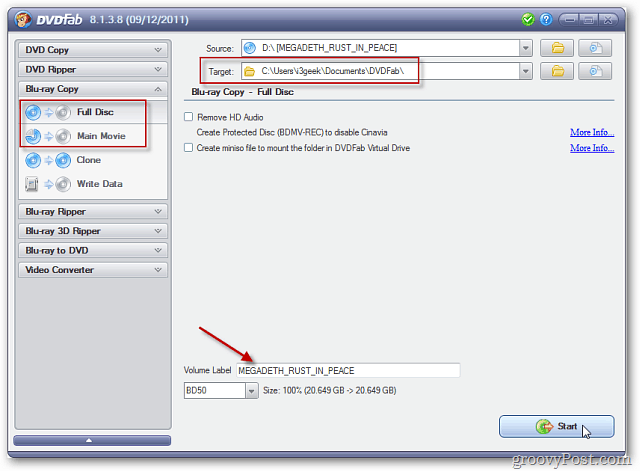
Als u een bericht ontvangt waarin staat dat de Blu-ray Copy-optie is verlopen, klikt u op OK. U hoeft alleen de HD Decrypter-functie te gebruiken.
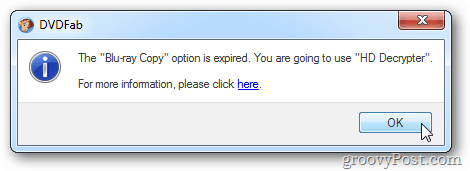
DVDFab begint de schijf te analyseren, kopieerbeveiliging te verwijderen en de M2TS-bestanden van de door u geselecteerde schijfuitvoerlocatie te plaatsen.
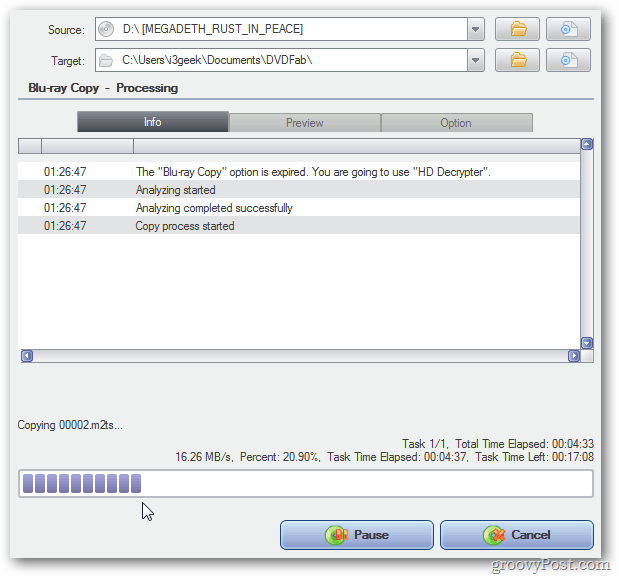
De hoeveelheid tijd die nodig is, varieert tussensystemen. Ik gebruik een Intel Core i3 CPU met 8 GB RAM. Wanneer u klaar bent, geeft DVDFab weer hoe lang het duurde. Hier duurde het iets meer dan 24 minuten. Volledige film duurt langer.
Klik op OK in het vak Proces geslaagd. Klik op Voltooien en sluit DVDFab af.
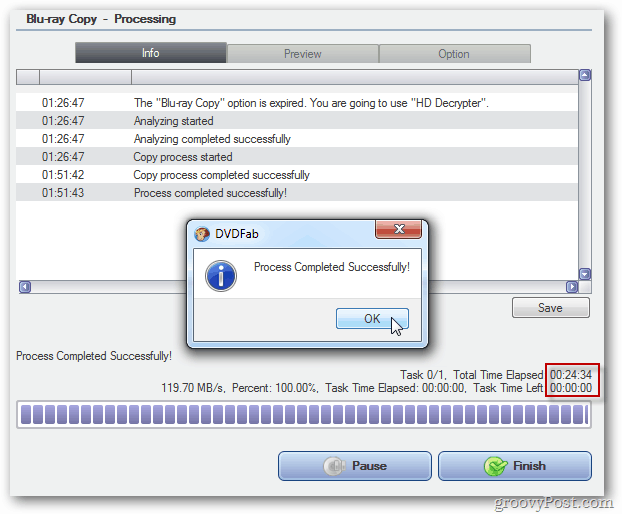
Navigeer nu naar de uitvoermap van de M2TS-bestanden van de Blu-ray-schijf. Ze bevinden zich in de uitvoermap die u eerder in de BDMV >> STREAM directory.
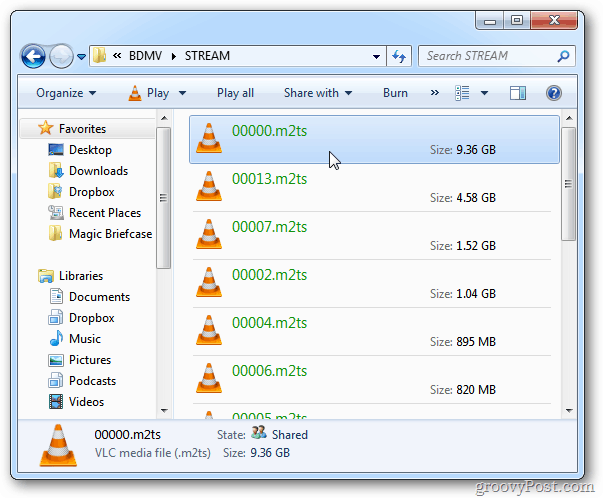
Speel de M2TS-bestanden af in VLC Media Player. Ik ga door en zorg ervoor dat de bestanden worden afgespeeld en niet beschadigd zijn.
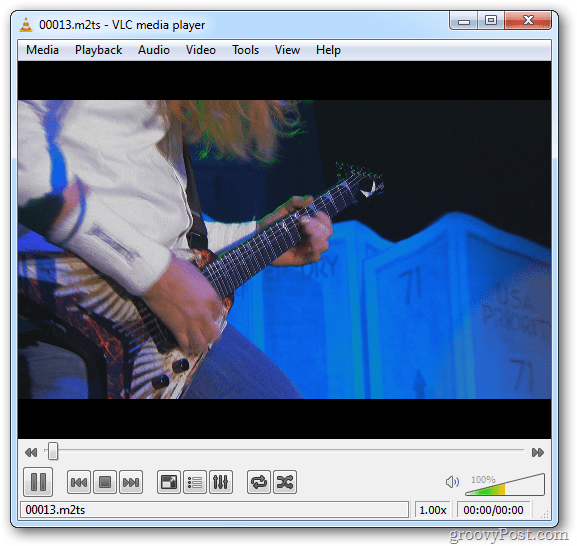
Als de bestanden er goed uitzien, is het tijd om ze naar een ISO-afbeelding te converteren. Download en installeer ImgBurn. Zorg er tijdens de installatie voor dat u de opties voor de Ask.com-werkbalk uitschakelt - u hebt deze niet nodig.
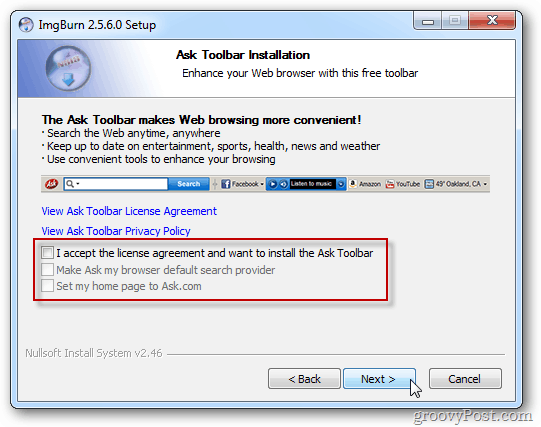
Start ImgBurn en selecteer Create Image File from Files / Folders.
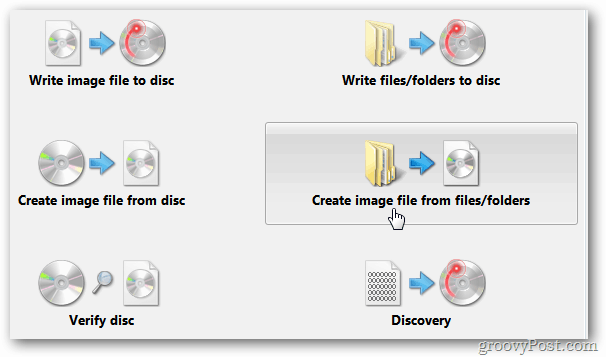
Klik voor de bron op het mappictogram.
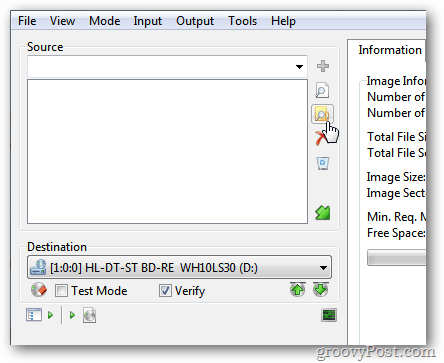
Blader vervolgens naar de locatie van de BDMV-map. Klik op Map selecteren.

ImgBurn laat u weten dat er geen certificaatmap is opgenomen en biedt aan om deze voor u toe te voegen. Klik op Ja.
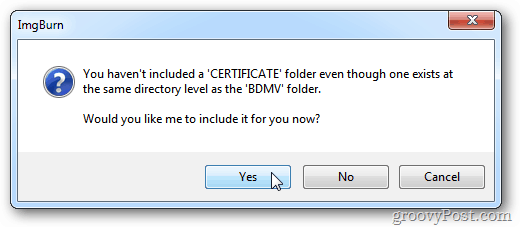
Zorg ervoor dat de bestemming is ingesteld op de Blu-ray-brander. Klik op de Build-knop.
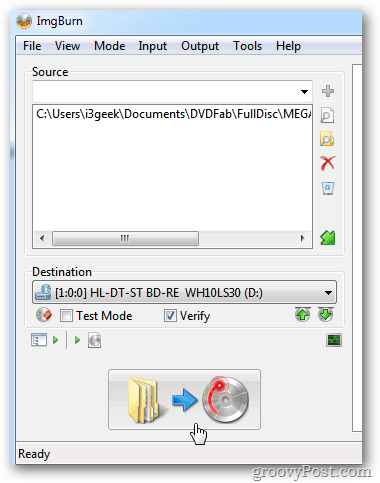
Het scherm Confirm Volume Label verschijnt. Typ een naam voor de Blu-ray in het UDF-veld en klik op Ja.
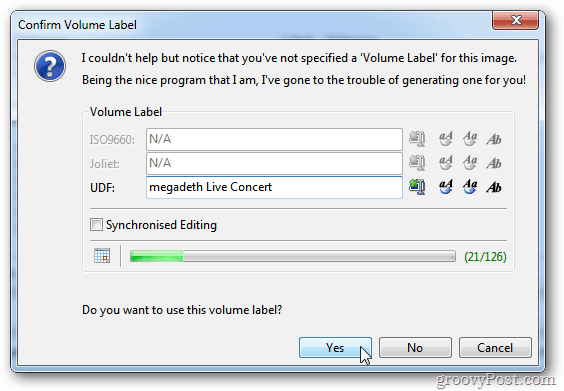
Wacht nu terwijl uw Blu-ray-schijf is gemaakt. Terwijl ImgBurn de schijf maakt, wordt de schijf uitgeworpen en opnieuw geladen en wordt het verificatieproces gestart.
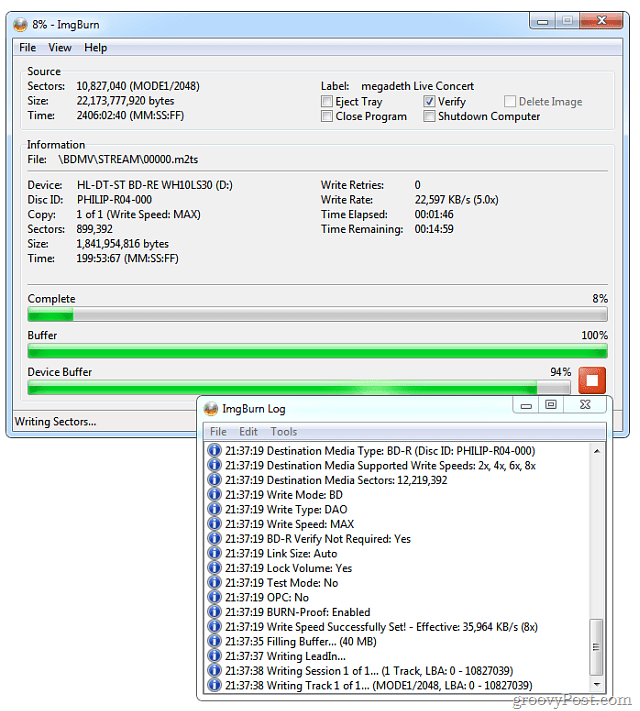
Als het klaar is, klik je op OK en sluit je ImgBurn. Neem uw Blu-ray-schijf mee en bewaar deze op een veilige plaats voor back-up. Of speel het op elke Blu-ray-speler.
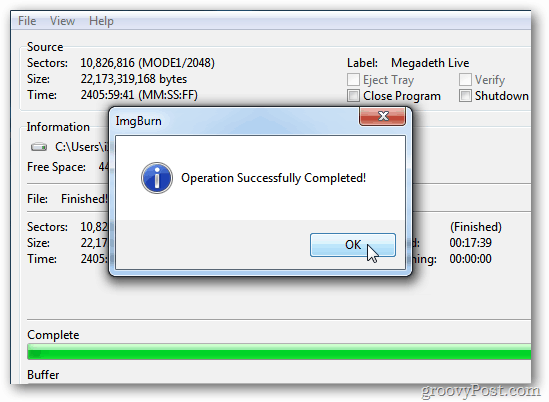
Als u een back-up van uw dvd-verzameling wilt maken, bekijk dan onze andere How Tos.
- Kopieer een dvd naar iPad, iPhone en iPad
- Rip en converteer dvd's naar MKV
- Rip en converteer dvd's naar ISO










laat een reactie achter